win11扩展屏任务栏没东西怎么办?win11扩展屏任务栏没东西问题解析
win11
php小编小新为您解析win11扩展屏任务栏没东西的问题。在使用win11的扩展屏时,有时会遇到任务栏没有任何图标或应用程序的情况。这可能是因为系统设置、显示配置或其他问题导致的。在本文中,我们将提供一些解决方案,帮助您解决win11扩展屏任务栏没东西的问题,以便您能够正常使用扩展屏幕并享受更好的工作体验。
win11扩展屏任务栏没东西问题解析
1、点击任务栏左侧的“Windows徽标”打开开始菜单。
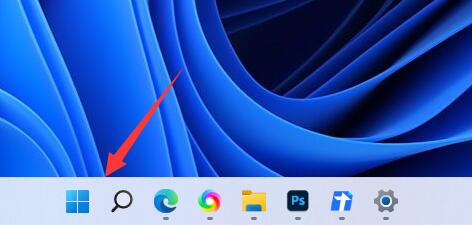
2、打开开始菜单中的“设置”。
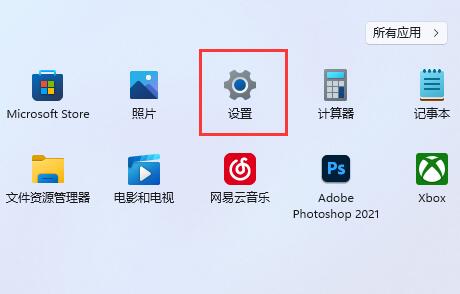
3、点击左边栏的“个性化”。
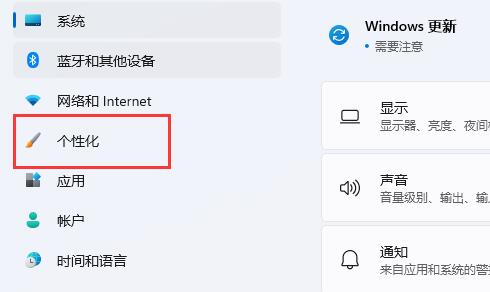
4、找到右边的“任务栏”进入。
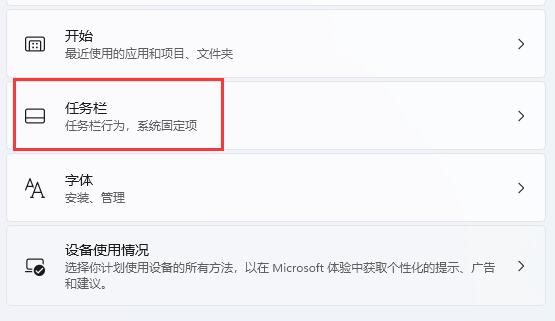
5、展开最下方的“任务栏行为”。
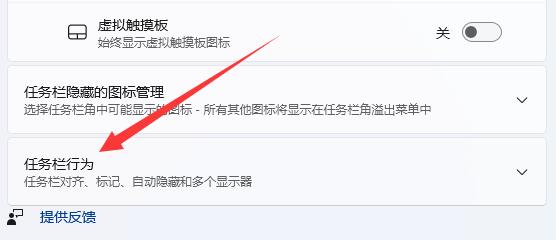
6、开启其中的“在所有显示器上显示任务栏”就可以解决了。
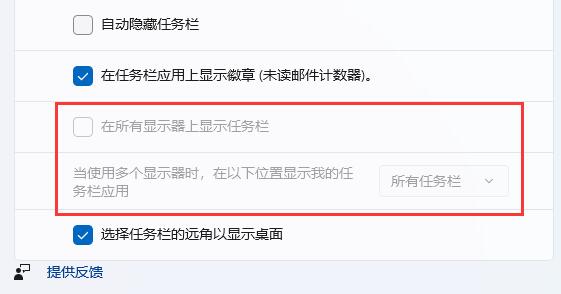
以上是win11扩展屏任务栏没东西怎么办?win11扩展屏任务栏没东西问题解析的详细内容。更多信息请关注PHP中文网其他相关文章!
本站声明
本文内容由网友自发贡献,版权归原作者所有,本站不承担相应法律责任。如您发现有涉嫌抄袭侵权的内容,请联系admin@php.cn

热AI工具

Undresser.AI Undress
人工智能驱动的应用程序,用于创建逼真的裸体照片

AI Clothes Remover
用于从照片中去除衣服的在线人工智能工具。

Undress AI Tool
免费脱衣服图片

Clothoff.io
AI脱衣机

AI Hentai Generator
免费生成ai无尽的。

热门文章
R.E.P.O.能量晶体解释及其做什么(黄色晶体)
2 周前
By 尊渡假赌尊渡假赌尊渡假赌
仓库:如何复兴队友
4 周前
By 尊渡假赌尊渡假赌尊渡假赌
Hello Kitty Island冒险:如何获得巨型种子
3 周前
By 尊渡假赌尊渡假赌尊渡假赌
击败分裂小说需要多长时间?
3 周前
By DDD
R.E.P.O.保存文件位置:在哪里以及如何保护它?
3 周前
By DDD

热工具

记事本++7.3.1
好用且免费的代码编辑器

SublimeText3汉化版
中文版,非常好用

禅工作室 13.0.1
功能强大的PHP集成开发环境

Dreamweaver CS6
视觉化网页开发工具

SublimeText3 Mac版
神级代码编辑软件(SublimeText3)
 win11 24h2值得安装吗? Win11 24H2和23H2的区别对比
Jun 11, 2024 pm 03:17 PM
win11 24h2值得安装吗? Win11 24H2和23H2的区别对比
Jun 11, 2024 pm 03:17 PM
win11 24h2值得安装吗? Win11 24H2和23H2的区别对比













